Hinnastossa ylläpidetään yhdistyksen laskutettavia tuotteita, joita ovat esim. liittymismaksut, jäsenmaksut, kannatusmaksu, t-paita yms. Tämä ohje koskee Basic ja Basic Mini -versioiden hinnastonluontia. Premium-versiota käyttävien yhteisöjen hierarkinen hinnasto luodaan aina yhdessä asiakaspalvelun kanssa käyttöönoton yhteydessä.
Hinnaston luominen on ensimmäinen vaihe laskutuksen käyttöönotolle. Kun tuotteet ja maksut on luotu hinnastoon, niitä voidaan alkaa yhdistellä erilaisiksi paketeiksi eli laskutusperusteiksi.
Tuotteen luominen Hinnastoon
- Siirry yhteisösi etusivulle Yhteisösi-pudotusvalikon kautta.
- Valitse vasemman reunan valikosta Hinnasto.
- Klikkaa Luo uusi -painiketta.
Siirryt Muokkaa tuotetta -näkymään. - Anna tuotteelle nimi ja kuvaus niille tarkoitettuihin kenttiin.
- Valitse tuotteen maksutyyppi Tyyppi-pudotusvalikosta:
- Kertamaksu: Tuote maksetaan kerran.
- Toistuva maksu: Maksu toistuu asetettuina päivinä kerran vuodessa niin kauan, kuin hinta on voimassa. Näin esimerkiksi jäsenmaksu voidaan laskuttaa kaikilta jäseniltä samana päivänä. Valitse päivämäärät valikon alle aukeavasta kalenterista.
- Tilaus: Maksu toistuu vuoden, 6 kuukauden tai 3 kuukauden välein jäsenen liittymispäivästä laskettuna. Valitse laskutusjakso valikon alle aukeavasta pudotusvalikosta.
- Huom! Tuotteen maksutyyppiä ei voi muuttaa jälkikäteen.
Tuotteella ei tarvitse olla hintaa. Jos tahdot tehdä ilmaisen laskutusperusteen esimerkiksi alaikäiselle jäsenelle tai kunniajäsenelle, tarvitset "tyhjän" tuotteen, jolla ei ole hintaa. Luodaksesi ilmaisen tuotteen klikkaa näiden askelten jälkeen Tallenna-painiketta.
Hinnan asettaminen tuotteelle
Jatka tuotteen luomista näiden ohjeiden avulla, jos haluat lisätä hinnan. Pääset tämän sivun ohjeiden avulla myös muokkaamaan olemassaolevaa tuotetta, jos haluat muokata hintaa jälkikäteen. Kun muokkaat tuotetta, sen tiedot päivittyvät automaattisesti myös kaikkiin laskutusperusteisiin, joissa tuote on mukana.
- Aseta tuotteelle hinta klikkaamalla Lisää uusi -painiketta Muokkaa tuotetta -näkymässä.
Lomake aukeaa painikkeen alle. - Aseta hinnalle voimassaoloaika valitsemalla päivämäärät kalentereista. Jos päättymispäivämäärää ei valita, hinta on voimassa toistaiseksi.
Huom. Jos tiedät tuotteen hinnan vaihtuvan esimerkiksi vuoden vaihteessa, voit asettaa yhden hinnan vuodenvaihteeseen asti ja toisen hinnan, johon vaihdetaan vuodenvaihteessa. - Anna tuotteelle hinta ja valitse pudotusvalikosta arvonlisävero.
Huom. Jos epäröit arvonlisäveron suhteen, se on useimmiten nolla. Lisätietoa arvonlisäverottomasta toiminnasta täällä.
Huom. Jos tuotteen maksutyyppi on tilaus, antamasi hinta koskee aina yhtä laskutusjaksoa (ks. kuva alla). - Klikkaa Lisää-painiketta tallentaaksesi hinnan.
Voit muokata hintaakynäkuvakkeesta ja poistaa sen
roskakorikuvakkeesta.
- Klikkaa lopuksi Tallenna-painiketta tallentaaksesi tuotteen.
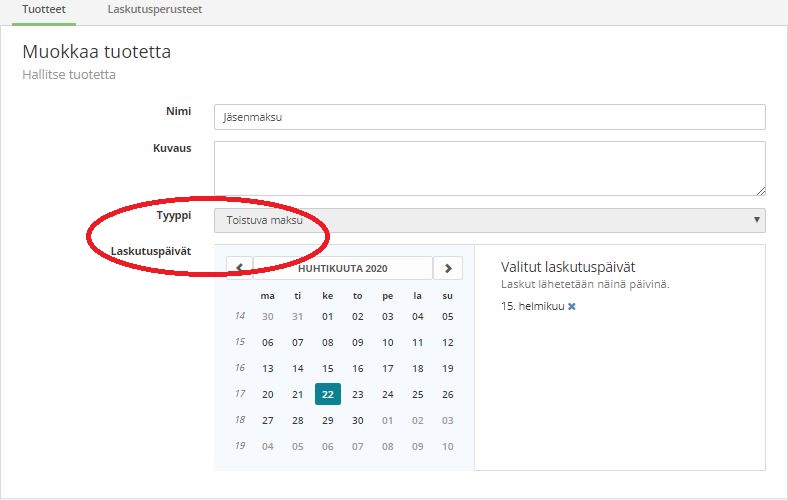
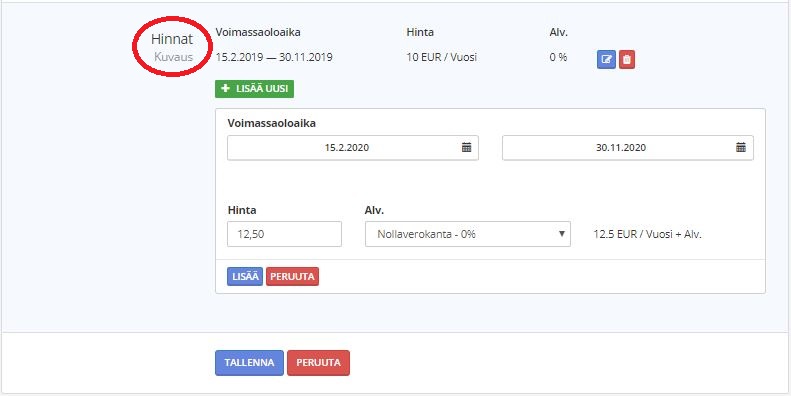
Eräpäivän asettaminen tuotteille
Valittavissa on kolme vaihtoehtoa laskujen eräpäiväksi 14, 21 ja 30 päivää.
- Siirry yhteisösi etusivulle Yhteisösi-pudotusvalikon kautta.
- Valitse vasemman reunan valikosta Asetukset.
- Siirry Laskutus-välilehdelle.
- Valitse Laskujen eräpäivän valinta-valikosta haluamasi eräpäivä laskuille.
- Klikkaa Tallenna-painiketta.
Saat oikeaan ylänurkkaan ilmoituksen onnistuneesta laskutusasetusten päivittämisestä.
Ellet löydä vastausta kysymykseesi tai jokin jäi artikkelissa epäselväksi, pistä meille viestiä osoitteeseen info@membook.fi. Kysymyksesi auttaa kaikkia muitakin Membookin käyttäjiä, kun kirjaamme vastaukset ylös tulevaa varten.
Hakusanat: hinta, jäsenmaksu, jäsenhinta, hintojen asettaminen, määrittäminen
